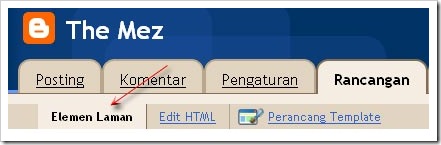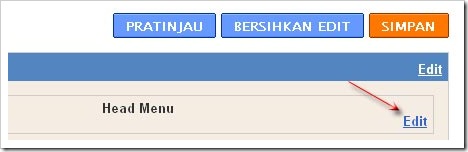Ini merupakan dokumentasi dari The Mez Template agar anda mengerti bagaimana cara menggunakan template tersebut. Jadi, tanyakan dari sekarang apabila anda mempunyai pertanyaan seputar The Mez Template. Untuk dokumen pertama akan di bahas bagaimana cara menambah link navigasi pada di the mez template.

Mempersiapkan Link
Langkah pertama yang harus anda siapkan adalah alamat URL atau link yang akan anda masukkan ke dalam tab navigasi. Link tersebut bisa dari URL posting blog anda, URL Halaman statis, atau URL blog lain yang anda kehendaki.
Sebagai contoh, kita akan menggunakan URL posting serta URL halaman statis dari blog anda sendiri, bagi anda yang masih merasa bingung, berikut adalah contoh langkahnya :
Kunjungilah blog anda sendiri, lalu pilih posting mana yang akan anda masukkan URL nya ke dalam tab navigasi, umumnya posting yang dimasukkan ke dalam link navigasi adalah posting yang anda anggap penting dan sekiranya ingin sering di buka oleh pengunjung blog anda. Untuk menyimpan alamat link tersebut, klik kanan pada judul artikelnya, kemudian pilih Copy Link Location ( untuk browser FireFox ) atau Copy Shortcut ( untuk internet Explorer ), kemudian paste pada notepad atau program text editor yang lainnya.

Begitupun untuk URL Halaman statis, caranya hampir sama.
Mempersiapkan Keyword atau Kata Kunci
Jika anda telah mempunyai alamat link yang diinginkan, langkah selanjutnya adalah mempersiapkan keyword atau Kata Kunci yang diinginkan. Yang di maksud kata kunci disini adalah tulisan yang akan tampil pada tab navigasi nanti. Misalkan untuk halaman-halaman tersebut akan menggunakan kata kunci :
- Tentang Kami
- Kontak
- Dll
Memasukkan Link serta Kata Kunci ke Tab Navigasi
Ini merupakan langkah terakhir agar tab navigasi anda berfungsi sebagaimana mestinya, silahkan ikuti langkah-langkah berikut ini :
- Login ke blogger dengan ID anda.
- Klik Rancangan.
- Klik Tab Elemen Halaman jika anda belum berada pada tab tersebut.
- Alihkan perhatian ke sebelah kanan monitor, klik pada Edit di Elemen yang berjudul Head Menu.
- Setelah Muncul Jendela baru, isi kolom URL Situs Baru dengan link yang tadi telah dipersiapkan, kemudian isi Nama Situs Baru dengan kata kunci yang anda inginkan. Ulangi langkahnya untuk link yang lainnya. Akhiri dengan klik tombol SIMPAN.
- Selesai.
Gampang bukan? karena The Mez template di rancang agar anda mendapatkan kemudahan dalam menggunakannya.
Happy Blogging!